Un script este un mesaj / set de mesaje stocate anterior sau fraze sau propoziții scrise anterior care oferă o direcție într-o conversație specifică. Scripturile pot include subiecte pentru a începe o conversație, conținutul unui subiect, răspunsuri la întrebări și idei care pot conecta conversațiile.
Scripturile de conversație pot chiar ajuta la schimbarea subiectului actual, a pune întrebări, a conduce conversația, a fi vorbitorul principal și chiar a încheia conversațiile.
Scriptul trebuie să fie personalizat pentru a lua în considerare caracteristicile lingvistice particulare ale utilizatorului și subiectele de interes ale acestora. Scripturile pot fi personalizate și luând în considerare situații specifice, ghidate de conversațiile anterioare ale utilizatorului sau de alegerile făcute.
ChatCompose are o interfață de creare a scripturilor, care vă poate ajuta să creați scriptul perfect pentru vânzările dvs., să vă calificați clienții sau să răspundeți la solicitările de asistență.
Să luăm următorul exemplu. Site-ul sau serviciul dvs. este un site de comerț electronic care generează vânzări de încălțăminte.
Pentru a modela scriptul, mai întâi întrebați-vă ce vor să facă utilizatorii pe site-ul meu?
Opțiunile pot fi:
Pentru a implementa acest exemplu, utilizăm interfața pentru a crea scripturi.
Mai întâi introduceți identificatorul scriptului și un mesaj inițial. Vom numi identificatorul „helpales" și vom oferi o mică descriere pentru script.
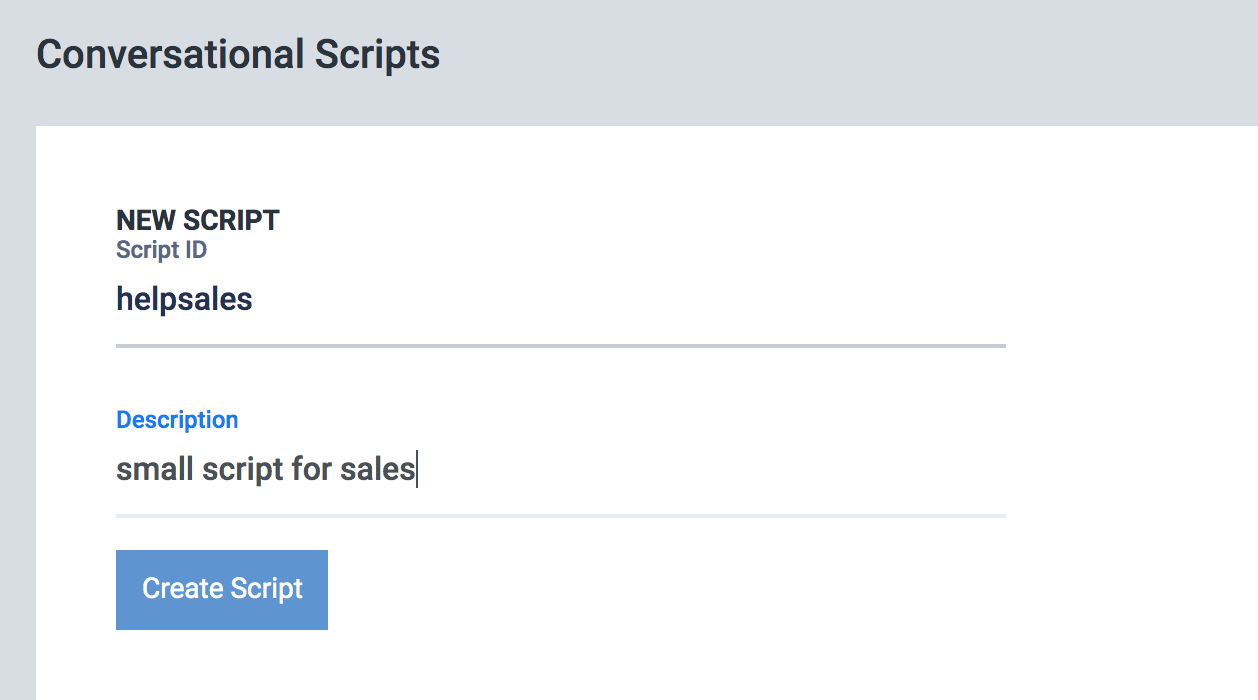
Făcând clic pe „creați script" mergem la interfața grafică pentru proiectarea scripturilor, aici puteți vedea o casetă de componente cu numele „Start". Faceți clic pe el și înlocuiți mesajul implicit cu „Ce pot face pentru dumneavoastră?". Va arăta astfel:
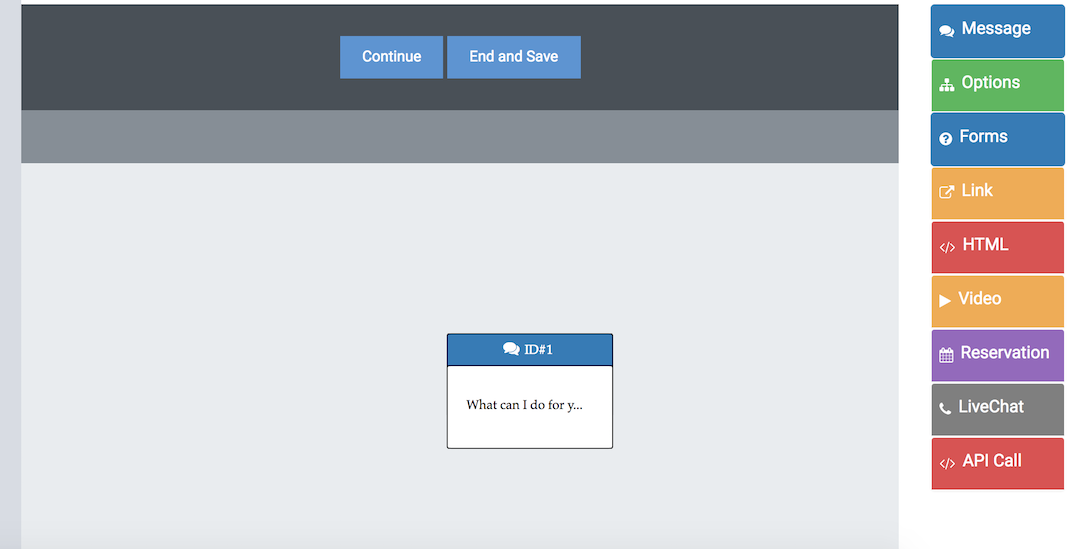
Pentru a continua, având în vedere că am definit deja opțiunile, adăugăm componenta opțiunii în diagrama făcând clic pe panoul din dreapta.
În acest pas veți deschide configurația componentei, unde introducem opțiunile posibile pe care le-am definit anterior.
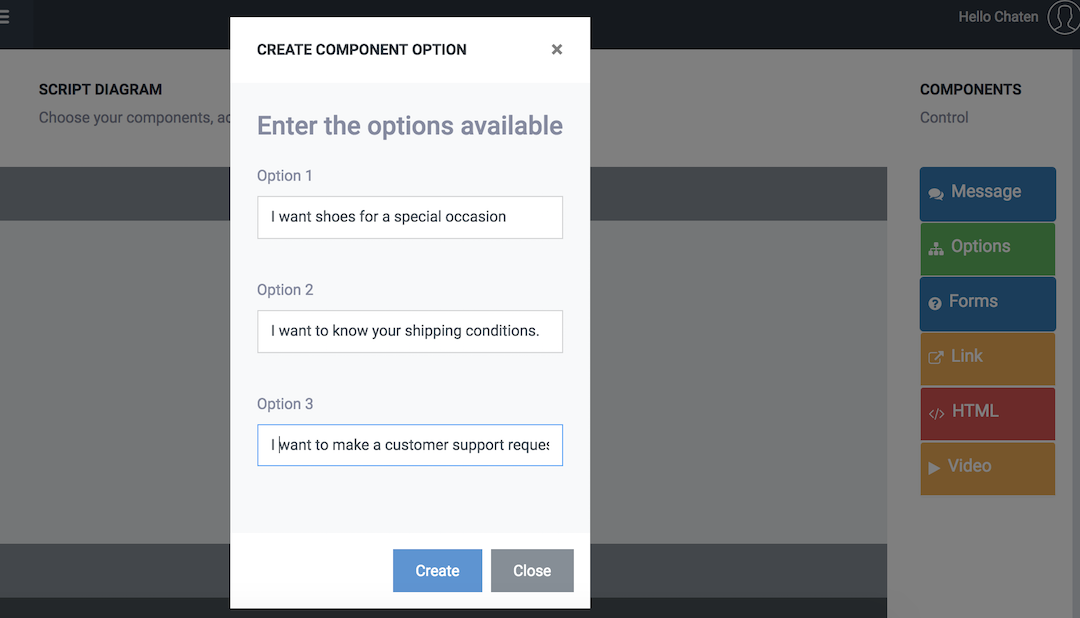
După ce faceți clic pe Create, componenta va fi adăugată în interfață.
Veți vedea, de asemenea, că panoul din dreapta a fost dezactivat și vă arată mesajul:
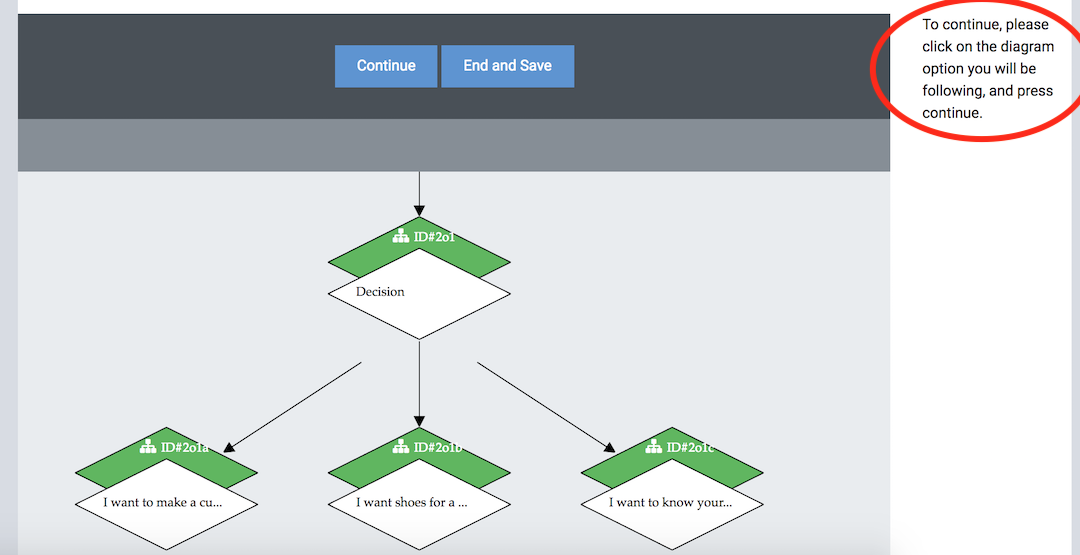
Aceasta înseamnă că pentru a continua va trebui să alegeți o opțiune cu care să continuați.
Pentru a alege opțiunea unde veți continua, faceți mouse-ul peste ea pentru a verifica care este aceasta și faceți clic pe ea (se va înroși). Odată selectat, apăsați butonul „Continuare".
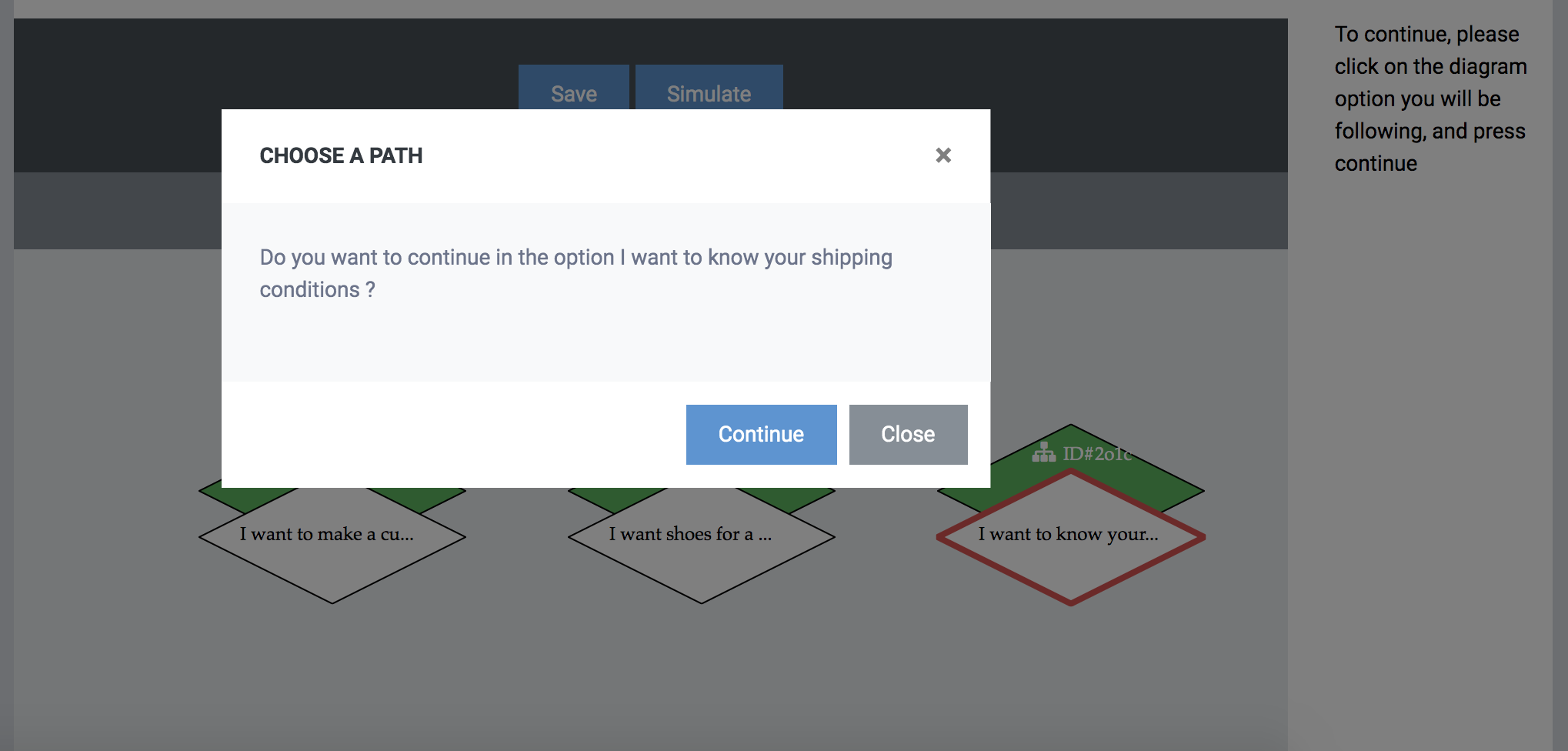
Acum, după ce am selectat opțiunea în care vom continua, iar panoul de componente a reapărut, putem introduce mai multe componente.
Întrucât am ales opțiunea „Vreau să cunosc condițiile de expediere", le puteți afișa un mesaj ca răspuns. Pentru a răspunde în text, faceți clic pe componenta mesajului și scrieți textul „condițiile de expediere sunt ……". Faceți clic pe Create.
Acum că am terminat cu această opțiune, putem continua cu celelalte opțiuni. Vom continua cu „Vreau să fac o solicitare de servicii pentru clienți".
Faceți clic pe opțiunea corespunzătoare și apăsați continuare. Acum introducem o componentă de mesaj cu „Perfect! Înainte de a contacta echipa de asistență, avem nevoie de informații de la dvs.". Adăugați imediat componenta formularului, care este responsabilă pentru captarea datelor cererii și a utilizatorilor.
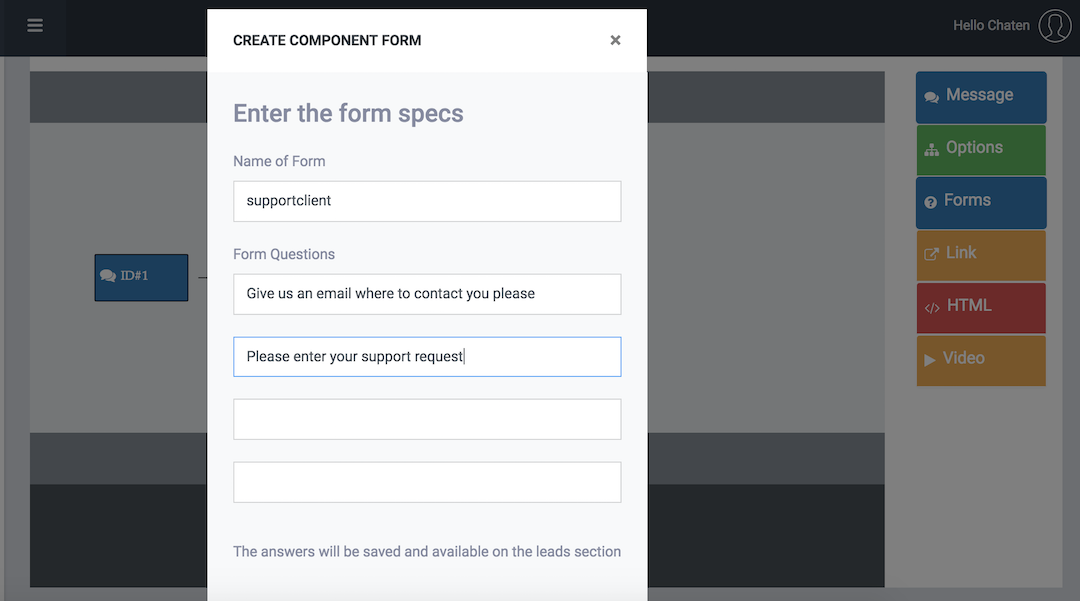
Introduceți un identificator pentru formular (acesta va apărea în secțiunea Leads, unde veți putea vedea datele capturate) și introduceți întrebările pe care le veți adresa utilizatorului. Vom intra în următoarele. „Dați-ne un e-mail unde să vă contactăm, vă rugăm", urmată de întrebarea „Vă rugăm să introduceți solicitarea de asistență". Formularul va apărea în diagrama dvs.
Pentru a termina cu scenariul, vom urma și opțiunea „Aș dori pantofii pentru o ocazie specială". Faceți clic pe opțiune și continuați.
În această opțiune, vom introduce o altă componentă de mesaj cu „Te pot ajuta, spune-mi pentru ce ocazie îți dorești pantofii". Introduceți imediat o componentă de opțiune cu opțiunile „O ocazie formală" și „O ocazie informală". Apăsați pe create.
În opțiunea „O ocazie formală", vom oferi utilizatorului un link către o pagină a site-ului nostru cu încălțăminte formală. Apăsăm opțiunea, continuăm și introducem o componentă nouă, numită link. În cadrul linkului vom completa titlul linkului și adresa URL a acestuia. Introduceți adresa URL „https://www.site.com/formal" cu titlul „Varietate de pantofi formali". Creăm și continuăm cu cealaltă opțiune.
Acum urmăm opțiunea „O ocazie informală", facem clic, apăsăm continuă și introducem o altă componentă de legătură, de data aceasta cu url-ul „https://www.site.com/informal" cu titlul „Varietate de încălțăminte informală" „. Diagrama ar trebui să arate așa:

Pentru a termina, apăsăm butonul „Salvați". Acum avem scriptul gata și salvat în sistem.
Pentru a implementa scriptul avem opțiunea de a-l introduce (1) ca răspuns la o întrebare specifică din Baza de date, (2) ca componentă inițială într-o pagină specifică din Configurare> Pagini și (3) ca componentă inițială a chatbot-ului. .
Vom alege alternativa 3 și o vom stabili ca componentă inițială a chatbot-ului.
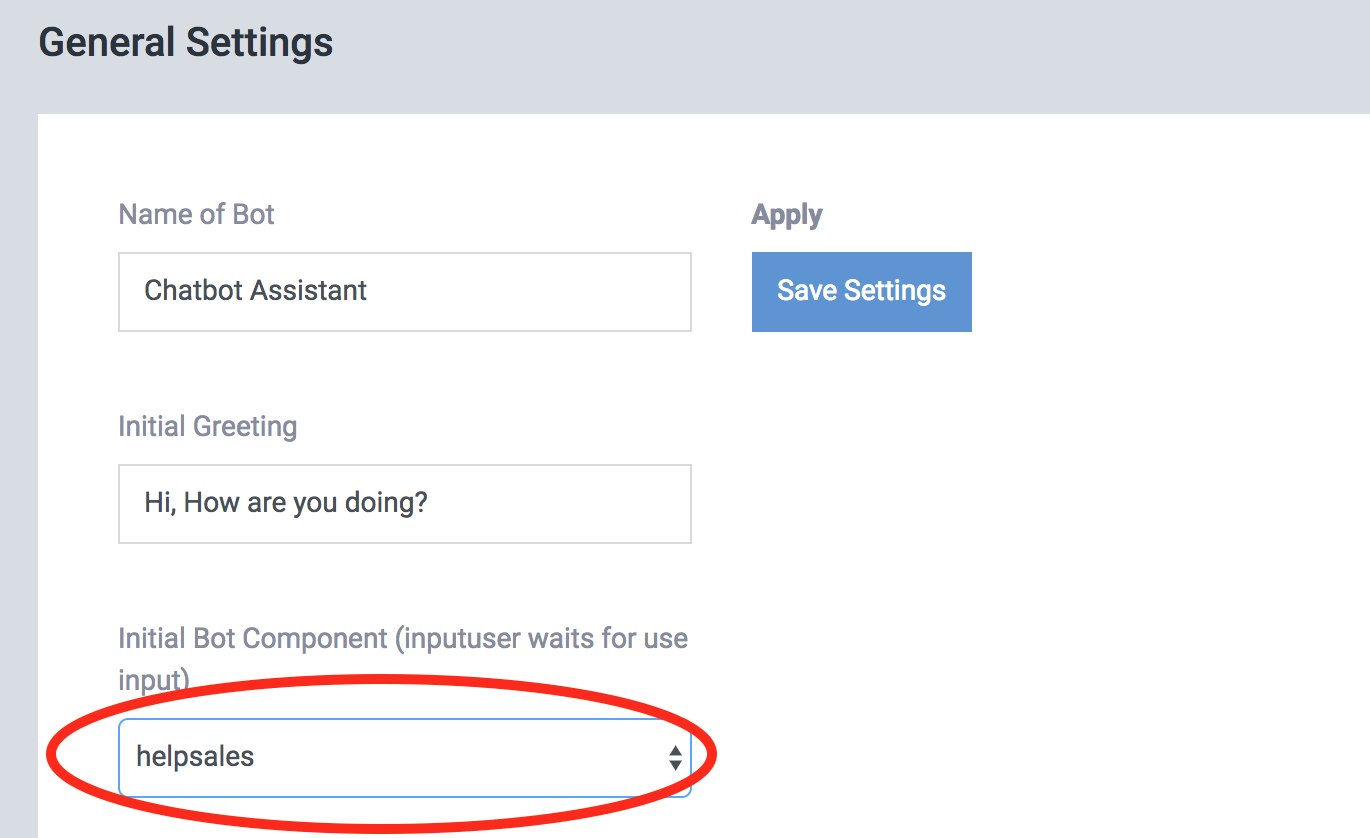
Puteți încerca scriptul pe care l-am făcut făcând clic pe butonul de chat din dreapta.
Acum suntem gata și avem o noțiune generală despre cum să creăm scripturi conversaționale în ChatCompose. Puteți crea câte scripturi doriți și în scopurile dorite. O alternativă bună este să folosiți scripturile pentru a genera clienți potențiali, a califica clienții potențiali, a oferi asistență, a programa întâlniri și a realiza sondaje .
Butonul Script : Folosiți butonul script pentru a conecta scriptul dvs. la un alt script sau componentă existentă.
Interfața de creație are, de asemenea, câteva funcții avansate, pe care le puteți utiliza pentru a îmbunătăți procesul de creare a scriptului.
Salt la : Această funcție vă permite să reveniți sau să săriți la o altă componentă din scriptul dvs. Trebuie să fii atent când alegi această funcție, deoarece o dată aleasă nu o poți anula.
Pentru a sari la o altă componentă, faceți clic pe componenta în care veți sări sau reveni în interiorul diagramei.
IMPORTANT : Asigurați-vă că între componenta dvs. curentă și componenta țintă există:
În caz contrar, ar putea apărea o buclă sau ciclu infinit.
Simulare : Această funcție vă permite să simulați scriptul pe măsură ce îl creați.
Nu uitați că pentru a actualiza simularea trebuie să faceți clic pe „resetare" și „pornire".
Stare : Această componentă vă va permite să filtrați și să direcționați conversația pe baza intrării utilizatorului.
Puteți evalua răspunsul și direcționa conversația către un scop specific. De exemplu, dacă întrebați „Căutați să creați un script", puteți verifica dacă răspunsul conține cuvintele cheie „nu" sau o altă formă negativă, apoi direcționați conversația către condiția Adevărat sau Fals.
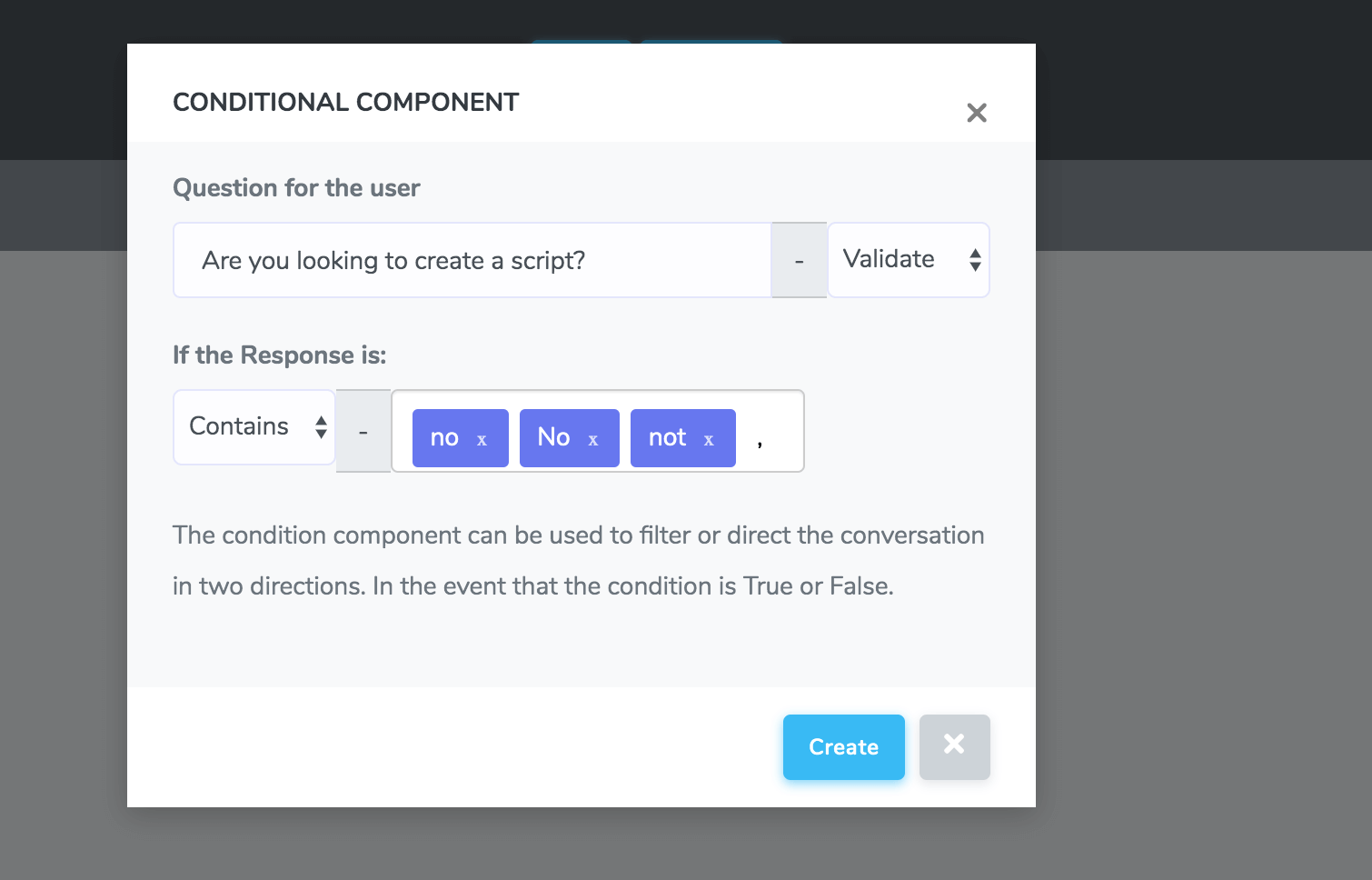
Pentru a încărca și edita scripturile, navigați la secțiunea „Încărcați scripturi". Acolo puteți încărca scripturile făcute dintr-o listă pentru a le edita.
Puteți edita conținutul scripturilor dvs. făcând clic pe componente și modificând textul din ele. Pentru a adăuga sau șterge componente, trebuie să o faceți prin componentele finale ale scriptului dvs. (fără copii).
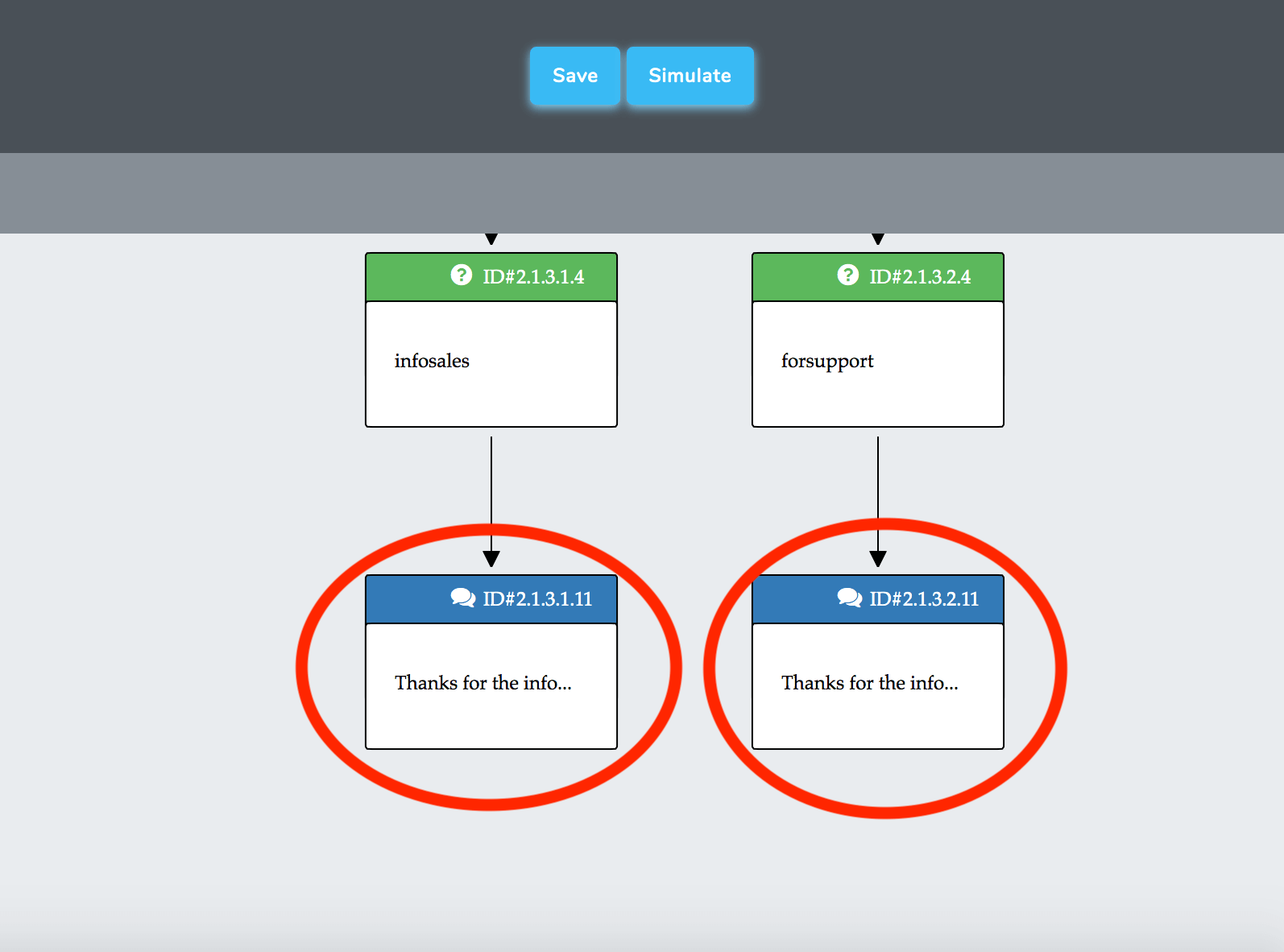
Făcând clic pe componentele finale, puteți începe să adăugați mai multe componente în scriptul dvs. sau să le ștergeți pe cele pe care nu le mai doriți.
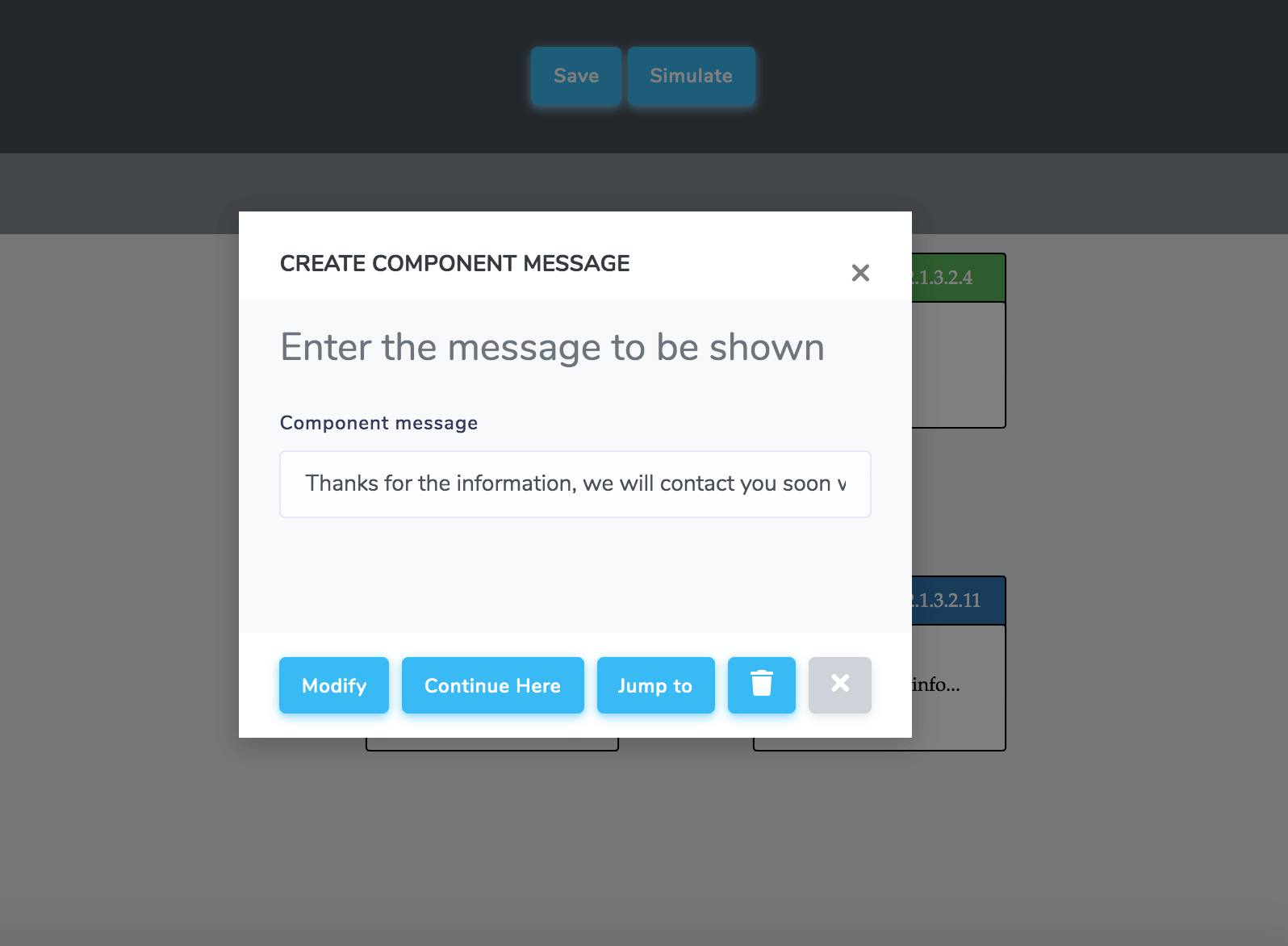
Dacă doriți să ștergeți sau să adăugați componente mai sus, trebuie să eliminați componentele acelei ramuri până ajungeți la punctul în care doriți să continuați.